Cricut Design Space が Windows PC で動作しない
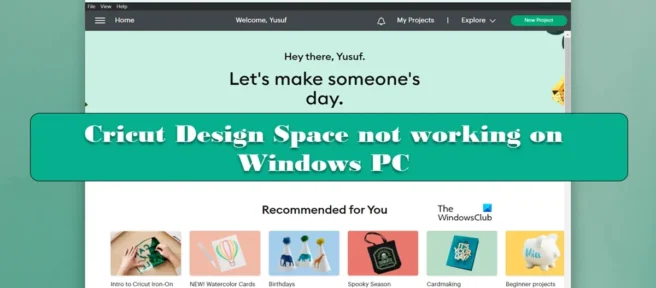
多くのユーザーが、 Cricut Design Space が自分の Windows コンピューターで動作しないと報告しています。コンピューターの仕様が過小評価されており、標準に達していない場合や、一部のアプリケーション ファイルが破損している場合があります。この投稿では、Cricut Design Space が読み込まれない、または黒い画面が表示される場合にできることを見ていきます。
Cricut Design Space が機能しないのはなぜですか?
アプリケーションのローカル データ ファイルまたはその他の一部が破損している場合、Cricut Design Space はコンピューターで動作しない場合があります。ただし、これが唯一の要因ではありません。アプリケーションが正常であっても、コンピュータ上の他のプログラムがその操作を妨害する傾向がある場合があります。たとえば、Windows セキュリティ プログラム (Windows Defender とも呼ばれます) が、コンピューターでアプリケーションが開かないようブロックすることがあります。この投稿では、問題を解決するために必要なすべてのソリューションについて説明しました。
Cricut Design Space が Windows PC で機能しない問題を修正
Windows コンピューターで Cricut Design Space が機能しない場合は、次の手順に従って問題を解決してください。
- ローカル回路設計空間データ ファイルを削除する
- インターネットプロトコルをリセットする
- ファイアウォールを通過するクリカット デザイン スペースを許可する
- 管理者として回路設計を実行
- グラフィックス ドライバーを更新する
- アプリを再インストールする
それらについて詳しく話しましょう。
1] Cricut Design Space のローカル データ ファイルを削除する

Cricut Design Space がコンピューターで起動しない場合、最初にすべきことは、アプリケーションのローカル データ ファイルを削除することです。これは、起動時の問題のトラブルシューティングに役立つだけでなく、アプリが起動するたびに黒い画面が表示される場合にも機能します. ファイルを削除するには、所定の手順に従ってください。
- ファイル エクスプローラーを開きます。
- [ローカル ディスク C] > [ユーザー] に移動します。
- ユーザー名のフォルダをクリックします。
- フォルダをダブルクリックします。クリカットデザインスペース.
- ローカル データ フォルダーを開きます。
- その内容をすべて削除します。
- ごみ箱を開き、Local Data フォルダーの内容を完全に削除します。
コンピューターを再起動し、Cricut Design Space アプリを開きます。あなたの問題が解決されることを願っています。
2]インターネットプロトコルをリセットする
ネットワークになんらかの障害があると、Cricut Design Space がコンピュータで動作しない場合があります。この場合、問題を解決する最善の方法は、インターネット プロトコルをリセットすることです。リセットを実行するには、いくつかの cmd コマンドを実行します。
管理者としてコマンド プロンプトを開き、次のコマンドを順番に実行します。
ipconfig /releaseipconfig /flushdnsipconfig /renewnetsh int ip resetnetsh winsock reset
コマンドを実行した後、問題が解決したかどうかを確認してください。
3]ファイアウォールを通過するクリカットデザインスペースを許可する
次に、Cricut Design Space アプリがファイアウォールを通過することを許可しましょう。セキュリティ プログラムは、アプリがネットワークに接続したり、コンピューター上で実行されたりすることさえもブロックする可能性があるためです。所定の手順に従って、Cricut Design Space が Windows ファイアウォールを通過できるようにします。
- [スタート] メニューで [Windows セキュリティ] を見つけます。
- [ファイアウォールとネットワーク保護] > [ファイアウォールを通過するアプリを許可する] に移動します。
- [設定の変更]ボタン をクリックします。
- パブリック ネットワークとプライベート ネットワークの両方で Cricut Design Space を許可します。
- リストにアプリが見つからない場合は、[別のアプリを許可] をクリックし、その場所に移動して、実行可能ファイルを追加します。
- 最後に、アプリが両方のネットワークで動作することを許可し、問題が解決したかどうかを確認します。
これがお役に立てば幸いです。
4] Cricut Design を管理者として実行します。

コンピュータで Cricut Design Space を実行するには、管理者権限が必要になる場合があります。彼は、適切な権限がないとアクセスできないいくつかのファイルにアクセスする必要があります。Cricut Design Space を管理者として実行するには、アプリケーションを右クリックして [管理者として実行] を選択します。ただし、アプリを開くためだけに毎回この 2 段階のプロセスを実行することを誰もが望んでいるわけではありません。あなたがその一人である場合は、所定の手順に従って回路設計のプロパティを設定し、常に管理者として開くようにしてください。
- Cricut デザイン スペースを右クリックし、[プロパティ] を選択します。
- 「互換性」タブをクリックします。
- このプログラムを管理者として実行することに関連するボックスをオンにします。
- [適用] > [OK] をクリックします。
最後に、Cricut Design Space を起動して、問題が解決するかどうかを確認してください。
5]グラフィックドライバーを更新する
グラフィックス ドライバーが古い場合、互換性の問題が原因で、多くのアプリケーションがシステム上で動作しなくなります。GPU ドライバーを更新するには、さまざまな方法を試すことができます。いくつかの方法を以下に示します。好きな方法に従ってください。
- 無料のドライバー更新ソフトウェアをインストールする
- 製造元の Web サイトにアクセスし、ドライバーをダウンロードします。
- ドライバーとオプションのアップデートをインストールします。
- デバイス マネージャーから GPU ドライバーを更新します。
ドライバーを更新した後、問題が解決したかどうかを確認してください。
6]アプリを再インストールする

他のすべてが失敗した場合は、最後の手段として、破損した Cricut Design Space を再インストールします。これは理想的なケースではないかもしれませんが、アプリケーションが修復できないほどクラッシュすることがあります。まず、所定の手順に従ってコンピューターから Cricut Design Space アプリをアンインストールし、所定の手順に従って同じことを行います。
- 設定を開きます。
- [アプリ] > [アプリと機能] または [インストール済みアプリ] を選択します。
- 「クリカット デザイン スペース」を見つけます。
> Windows 11: 3 つの縦のドットをクリックし、[アンインストール] を選択します。
> Windows 10:アプリを選択し、[アンインストール] ボタンをクリックします。 - 最後に、「削除」をもう一度クリックして、アクションを確認します。
次に、design.cricut.comにアクセスして、アプリの最新バージョンをインストールします。インストール メディアをダブルクリックし、画面の指示に従ってアプリケーションをインストールします。
Cricut Design Space が開かない問題を修正するには?
Cricut Design Space が開かない、または機能しない場合は、この投稿に記載されている解決策に従って問題を解決してください。最初の解決策から始めて、それから下に向かって作業する必要があります。これにより、多くの時間を節約できます。できるだけ早く問題を解決できることを願っています。
出典: Windows クラブ



コメントを残す